Блокнот оформить: Оформление блокнота по ТЗ — Национальная сборная Worldskills Россия
Оформление блокнота по ТЗ — Национальная сборная Worldskills Россия
“
Сегодня мы продолжим создавать фирменный стиль компании Nordi и разработаем дизайн для блокнота. Обязательно учтем ТЗ и разберем все нюансы. Начнем.
Глоссарий
Для успешного освоения материала рекомендуем вам изучить следующие понятия:
Высота буквы, включающая в себя нижние и верхние выносные элементы. Измеряется в типографских пунктах (обозначается как pt)
Семейство начертаний, характеризующееся общими стилевыми особенностями и отличительными деталями рисунка знаков и имеющее собственное наименование. В гарнитуре для текстового набора из нескольких начертаний обычно одно (основное) предназначено для набора основного текста, а остальные для смысловых выделений в тексте и набора заголовков
Комплект знаков, характеризующийся едиными стилевыми особенностями рисунка, насыщенностью, пропорциями и наклоном знаков. Гарнитура может содержать одно или несколько начертаний
Quick Response, переводится как «код быстрого ответа». Внешне — это квадратный штрих-код, который используется как способ хранения информации на машиночитаемой этикетке. «Зашить» в код можно абсолютно любые данные: от ссылки на сайт до целого фрагмента текста, содержащего до 4000 символов
Внешне — это квадратный штрих-код, который используется как способ хранения информации на машиночитаемой этикетке. «Зашить» в код можно абсолютно любые данные: от ссылки на сайт до целого фрагмента текста, содержащего до 4000 символов
Видеолекция
Конспект
Вводные
Обязательные элементы
- Логотип
- Текст
- Фирменные цвета
- Паттерн или стилизующие элементы
- QR-код
Технические ограничения
- Размер А5 — вертикальный
- Блиды 3 мм
- Цвет CMYK
- Профиль Coated FGRA 39
Выходные файлы
- Рабочий файл
- pdf X1 2003 года с метками реза, учетом припусков под обрез
Создание проекта
1. Открываем программу Adobe illustrator и нажимаем «Создать файл».
2. Вводим значение размера 210×148, так как А5 — половина А4.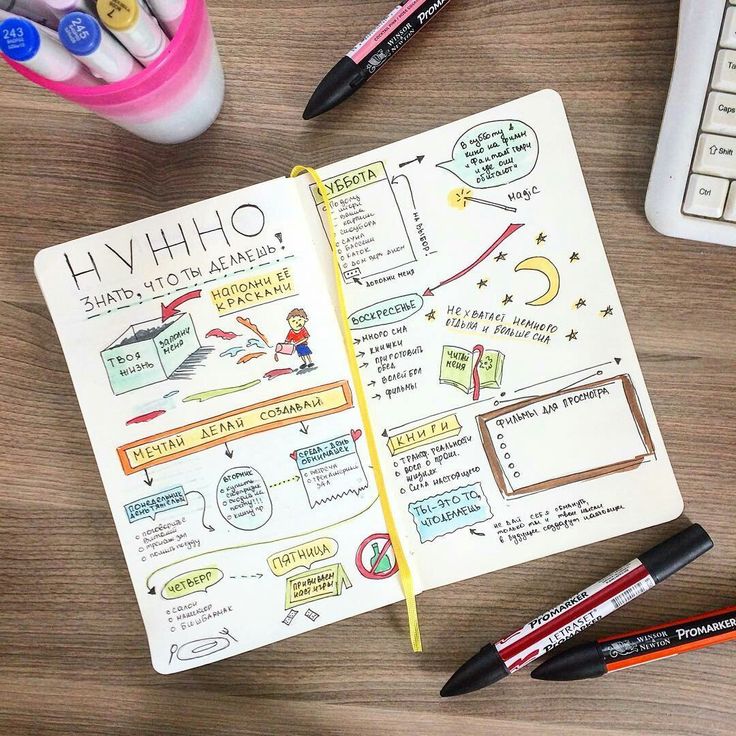
3. Выбираем вертикальный формат.
4. Ставим блиды 3 мм.
5. Проверяем CMYK, dpi 300, монтажных областей 3 (лицо, оборот и внутренняя часть).
6. Заполняем прямоугольниками первые две монтажные области.
7. Добавляем фирменные цвета.
Далее нам нужно создать сетку.
1. В левом меню находим иконку сетки.
Совет
Если в меню нет иконки сетки, нужно нажать на 3 точки снизу, открыть большое меню. Далее найти нужную иконку и перетащить в инструменты
2. Задаем параметры 128×170. Количество колонок по вертикали и горизонтали — 40.
3. Чтобы назначить сетке обводку, в палитре Swatches нажимаем Black — черная обводка. Ставим толщину 0,25.
4. Располагаем сетку посередине, используя направляющие.
Оформление внутреннего блока
1. Переносим логотип.
Переносим логотип.
2. Берем инструмент Линия и рисуем с зажатой клавишей Shift несколько линий.
3. Выбираем черный цвет, толщина линии 0,25.
Оформление основных блоков
1. Ставим готовый логотип, увеличиваем его, располагаем посередине.
2. Переходим в панель Layers (слои) — блокируем.
3. Создаем новый слой.
4. Добавляем стилеобразующие элементы, паттерн.
5. В панели Swatches назначаем нужный цвет паттерна.
QR-код
Теперь нам нужно сделать QR-код.
1. Берем инструмент Квадрат, не растягивая, нажимаем на пустом месте и задаем значение 35×35 мм. Это оптимальное значение для белой плашки QR-кода.
2. Красим плашку в белый цвет.
3. Размещаем плашку на обороте (по ТЗ).
4. Открываем InDesign –> Create new –> Создать новый файл. Object –> QR-код.
5. Выбираем «Гиперссылка» и вставляем текст, который требуется по заданию.
6. Копируем и переносим в Иллюстратор.
7. Группируем.
1. Берем инструмент Текст.
2. Кликаем на монтажной области.
3. Возвращаемся в файл с текстом. Копируем — Command / Ctrl С, вставляем — command V.
4. Заходим в панель Swatches и красим в нужный цвет.
5. Наверху выбираем гарнитуру, начертание и кегль шрифта.
Проверка
Еще раз проверяем ТЗ, сравниваем обязательные элементы: логотип, паттерн, QR-код и внутренний блок с сеткой. Переводим шрифт в кривые.
Сохранение
1. File –> Save as.
2. Выбираем место, куда нужно сохранить файл, называем «Блокнот».
3. Рабочий файл –> AI –> Сохранить.
4. File –> Save as –> pdf –> Сохранить.
5. Ставим pdf x1 2003.
6. Переходим во вкладку Marks and bleeds.
7. Настройки обреза документа — 3 мм.
8. Поставим Trim marks — это метки реза.
9. Сохраняем.
“
Сегодня мы разработали дизайн блокнота для компании Nordi, продолжили фирменную стилистику и, конечно, учли ТЗ. Небольшие задания помогут вам проверить себя.
Дополнительные материалы
Фирменные блокноты
Дизайн блокнотов
Ресурс для графического дизайнера (много полезных статей)
Тренды 2020 года в графическом дизайне
Тренды 2020 года в графическом дизайне
Как происходит печать, виды печати. Галилео
Интерактивное задание
Для закрепления полученных знаний пройдите тест
| Стартуем! |
| Дальше |
| Проверить |
| Узнать результат |
Цвет, взятый из логотипа компании и прослеживающийся по всему фирменному стилю
Цвет, придуманный специально для конкретного продукта
Любимый цвет дизайнера
Цвет года по версии «Pantone»
| Дальше |
| Проверить |
| Узнать результат |
Photoshop
Illustrator
InDesign
В генераторе Google
| Дальше |
| Проверить |
| Узнать результат |
Чтобы шрифт не «слетел» при печати в типографии
Для возможности быстрого редактирования
Так исторически сложилось
Это не обязательно, так как дизайнер не отвечает за распечатку макета
| Дальше |
| Проверить |
| Узнать результат |
Ctrl + Z
Ctrl + C
Ctrl + Shift + O
Ctrl + F
| Дальше |
| Проверить |
| Узнать результат |
Window
Object
| Дальше |
| Проверить |
| Узнать результат |
| Дальше |
| Проверить |
| Узнать результат |
При создании файла
При сохранении файла
При печати файла
На готовом распечатанном макете
| Дальше |
| Проверить |
| Узнать результат |
File –> Save As … Выбор формата Ai –> Сохранить
Window –> Выбор формата PDF –> Сохранить
Save –> File –> PDF –> Сохранить
File –> Save As … Выбор места –> Выбор формата PDF –> Сохранить
| Дальше |
| Проверить |
| Узнать результат |
Layers
Transparency
Pathfinder
Swatches
| Дальше |
| Проверить |
| Узнать результат |
К сожалению, вы ответили неправильно
Прочитайте лекцию и посмотрите видео еще раз
| Пройти еще раз |
Неплохо!
Но можно лучше. Прочитайте лекцию и посмотрите видео еще раз
Прочитайте лекцию и посмотрите видео еще раз
| Пройти еще раз |
Отлично!
Вы отлично справились. Теперь можете ознакомиться с другими компетенциями
| Пройти еще раз |
Мечты сбываются: как сделать блокнот желаний и зачем это нужно
В последние годы появилось много креативных и даже забавных способов для исполнения желаний. Мы уже писали про метод кулачка и стакан воды, рассказывали про эффективность аффирмаций и даже написали подробную инструкцию к тому, как составить карту желаний. Настало время для одной из самых эффективных и интересных техник – блокнота желаний!
Фото: Pexels.com
Что такое блокнот желаний
Блокнот желаний – это красивая и увлекательная техника осознанности и исполнения желаний. Считается, что цели, записанные на бумаге, имеют больший шанс на реализацию. Кроме того, визуализируя наши мечты, мы заряжаемся позитивной энергией и помогаем нашим желаниям быстрее сбыться.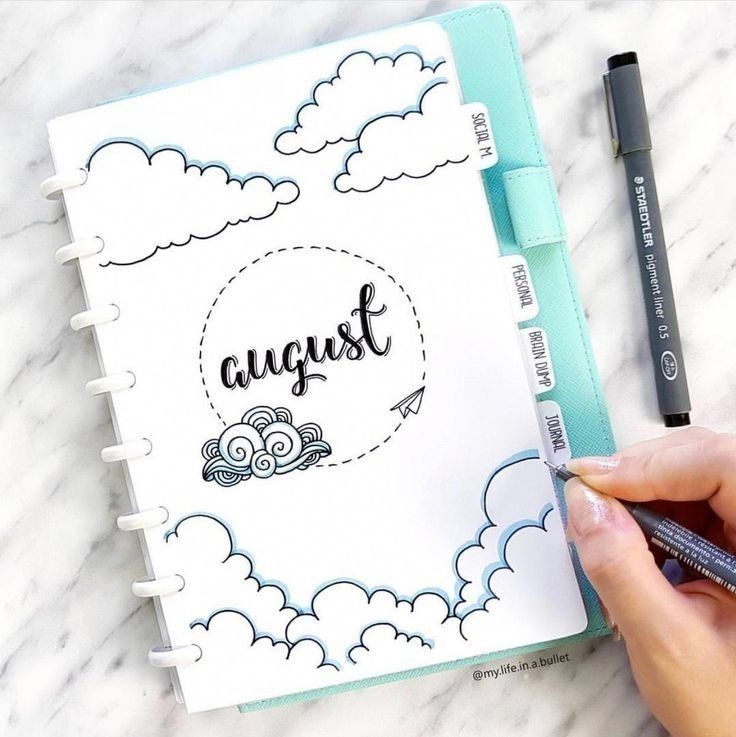
Чем он отличается от личного дневника
Личные дневники уже давно перестали ассоциироваться с увлечением для девочек-подростков. Психологи рекомендуют записывать свои мысли на бумагу, чтобы избавиться от негативных эмоций, проанализировать свое состояние и привести мысли в порядок. Тем не менее, блокнот желаний – это не то же самое, что личный дневник. В дневние мы отражаем произошедшие с нами события и испытанные в течение дня эмоции – как позитивные, так и негативные. У блокнота желаний другое предназначение – в первую очередь, он нужен для того, чтобы понять, что именно вы хотите и что вам нужно. В него не следует записывать негативные мысли и переживания – для того, чтобы желания исполнились нужна исключительно позитивная энергия.
Фото: Pexels.com
Нужен ли блокнот, если есть карта желаний
Даже, если вы уже сделали карту желаний на 2021 год, вы можете также завести блокнот. Эти две техники для реализации ваших желаний прекрасно работают в одной связке и дополняют друг друга.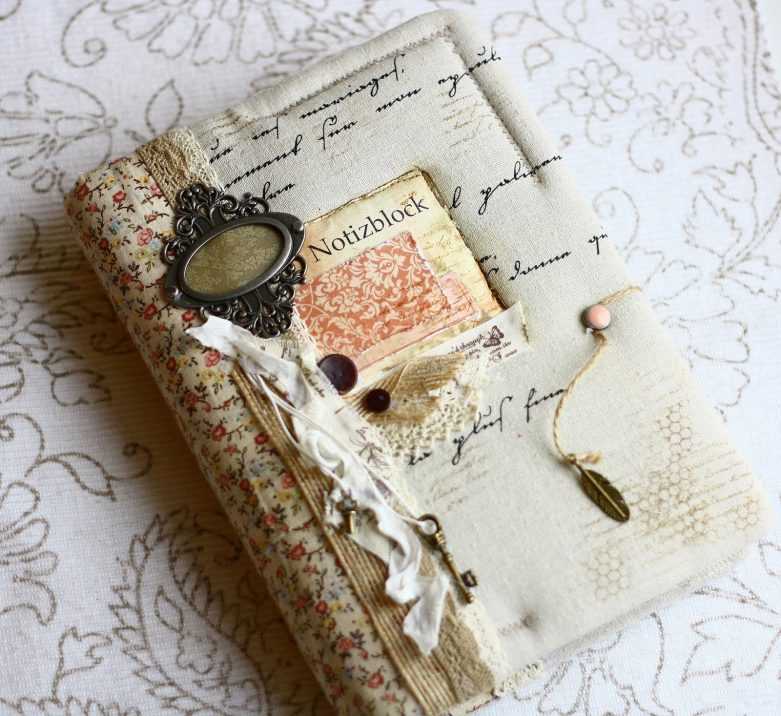 Отличие между ними заключается в следующих моментах. Карта желаний предназначена для более глобальных целей, для реализации которых требуются время и силы. Поэтому карту обычно делают на более длительный период. В свою очередь блокнот желаний удобен тем, что в него можно записывать не только мечты всей жизни, но и так называемые «хотелки» — менее грандиозные желания, которые можно достаточно быстро воплотить в жизнь.
Отличие между ними заключается в следующих моментах. Карта желаний предназначена для более глобальных целей, для реализации которых требуются время и силы. Поэтому карту обычно делают на более длительный период. В свою очередь блокнот желаний удобен тем, что в него можно записывать не только мечты всей жизни, но и так называемые «хотелки» — менее грандиозные желания, которые можно достаточно быстро воплотить в жизнь.
Фото: Pexels.com
Как вести блокнот желаний
В ваш блокнот вы можете записывать желания, которые кажутся незначительными: если вам хочется в кино, приобрести новый аксессуар или просто купить шоколадку. Поскольку, как правило, такие цели реализуются достаточно быстро, блокнот заряжается позитивной энергетикой и, соответственно, ваши более сложные мечты реализуются быстрее.
Но есть маленький нюанс – даже, если вы записываете в блокнот что-то незначительное, вы должны действительно хотеть этого. Иначе получится, что блокнот становится просто списком покупок – так быть не должно.
Фото: Pexels.com
Как выглядит блокнот желаний
В принципе в роли блокнота желаний может выступить обыкновенная тетрадь, но лучше всего все же выбирать удобный органайзер с привлекательной обложкой, который приятно держать в руках. Пусть покупка такого блокнота станет вашим первым шагом на пути к исполнению мечты. А дальше все зависит от ваших творческих способностей. Можно заполнить страницы только желаниями в текстовом виде, сопроводить их картинками и коллажами. А если вы умеете рисовать и сможете перенести на бумагу свои желания, то это зарядит блокнот дополнительной позитивной энергией.
Фото: Pexels.com
Когда лучше делать блокнот желаний
Идеальное время для того, чтобы составить свой первый список желаний – новолуние. Далее рекомендуется записывать в блокнот желания на растущую Луну. Полнолуние и период убывающей Луны считаются не самым благоприятным временем.
Как правильно формулировать желания
Есть несколько правил, которые помогут правильно сформулировать желания.
- Они должны быть сформулированы в настоящем времени;
Правильно: «У меня родился здоровый ребенок».
- Не используйте частицу «не»;
Не правильно: «Я хочу, чтобы у меня не было проблем на работе».
Правильно: «Я прекрасно справляюсь со своими рабочими обязанностями».
- Старайтесь избегать негативных ассоциаций.
Не правильно: «Я хочу, чтобы ко мне вернулась энергия для занятий йогой и стретчингом».
Правильно: «Во мне много энергии для занятий йогой и стретчингом».
Фото: Pexels.com
- Желания должны касаться только вас;
Не правильно: «Я хочу, чтобы мой муж носил меня на руках».
Правильно: «Я хочу быть счастливой и любимой женой».
- Формулируйте предложения по технике SMART;
Не правильно: «Я хочу набрать подписчиков для моего бизнес-аккаунта в *******е».
Правильно: «На мой бизнес-аккаунт в *******е в мае 2021 года подписалось 100 тысяч человек».
- Они должны быть экологичными – нельзя просить, чтобы кому-то было плохо.
Вам также могут понравиться эти материалы:
Как сделать карту желаний на 2021 год
Как правильно загадать желание: стакан воды, метод кулачка и другие волшебные способы
Как сделать так, чтобы желание исполнилось
Как развить осознанность: есть 5 способов
7 способов исправить блокнот, не открывающийся в Windows
Блокнот — это простой текстовый редактор, предварительно установленный на вашем компьютере с Windows. Вы можете использовать его для просмотра, создания и редактирования текстовых файлов, когда это необходимо. Но что, если Windows не может открыть Блокнот, и вы не можете его использовать?
Несколько факторов, от временного сбоя приложения до повреждения файлов учетной записи пользователя, могут помешать открытию Блокнота в Windows. К счастью, есть несколько быстрых исправлений, которые можно использовать для восстановления доступа к приложению «Блокнот» в Windows.
К счастью, есть несколько быстрых исправлений, которые можно использовать для восстановления доступа к приложению «Блокнот» в Windows.
1. Используйте альтернативные методы для открытия Блокнота
Прежде чем пробовать какие-либо расширенные решения, проверьте, можете ли вы открыть Блокнот с помощью инструмента «Выполнить». Нажмите Win + R , чтобы открыть диалоговое окно «Выполнить». Введите notepad в поле Открыть и нажмите Введите .
Если это не сработает, попробуйте открыть Блокнот с помощью инструмента командной строки. Откройте меню поиска, чтобы запустить командную строку или PowerShell . В консоли введите блокнот , а затем нажмите . Введите .
Вы также можете попросить Кортану открыть Блокнот. Однако, если ни один из этих методов не работает, перейдите к следующему решению.
2. Установите Блокнот в качестве текстового редактора по умолчанию
Если Блокнот не установлен в качестве приложения текстового редактора по умолчанию в Windows, ваши текстовые файлы могут открываться в другом приложении. Если вы этого не хотите, выполните следующие действия, чтобы установить Блокнот в качестве приложения текстового редактора по умолчанию.
Если вы этого не хотите, выполните следующие действия, чтобы установить Блокнот в качестве приложения текстового редактора по умолчанию.
- Откройте меню «Пуск» и нажмите кнопку значок шестеренки для запуска приложения «Настройки».
- Перейдите на вкладку Приложения .
- Прокрутите до раздела Связанные настройки .
- Нажмите Выберите значения по умолчанию по типу файла .
- Введите .txt в поле поиска и выберите текущее приложение по умолчанию.
- Выберите Блокнот и нажмите Установить по умолчанию 9кнопка 0010.
Попробуйте открыть несколько текстовых файлов и посмотрите, откроются ли они в Блокноте.
3. Восстановление или сброс приложения «Блокнот»
Встроенный в Windows инструмент восстановления достаточно эффективен, когда речь идет об устранении мелких проблем, связанных с приложениями.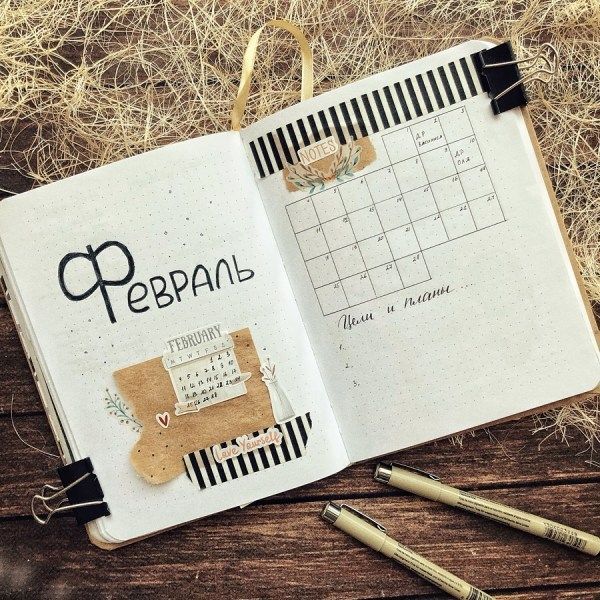 Microsoft рекомендует использовать этот инструмент, когда приложение не открывается или не работает должным образом на вашем компьютере с Windows.
Microsoft рекомендует использовать этот инструмент, когда приложение не открывается или не работает должным образом на вашем компьютере с Windows.
Чтобы восстановить приложение «Блокнот» в Windows:
- Щелкните правой кнопкой мыши значок «Пуск» или нажмите Win + X , чтобы открыть меню Power User.
- Выберите Установленные приложения из списка.
- Прокрутите вниз или используйте инструмент поиска, чтобы найти Блокнот в списке приложений.
- Щелкните значок меню из трех точек рядом с блокнотом и выберите Дополнительные параметры .
- Прокрутите вниз до раздела «Сброс» и нажмите кнопку Восстановить .
После завершения процесса вы должны увидеть галочку рядом с кнопкой «Восстановить». Затем попробуйте снова открыть приложение «Блокнот».
Если восстановление приложения «Блокнот» не помогает, попробуйте сбросить его.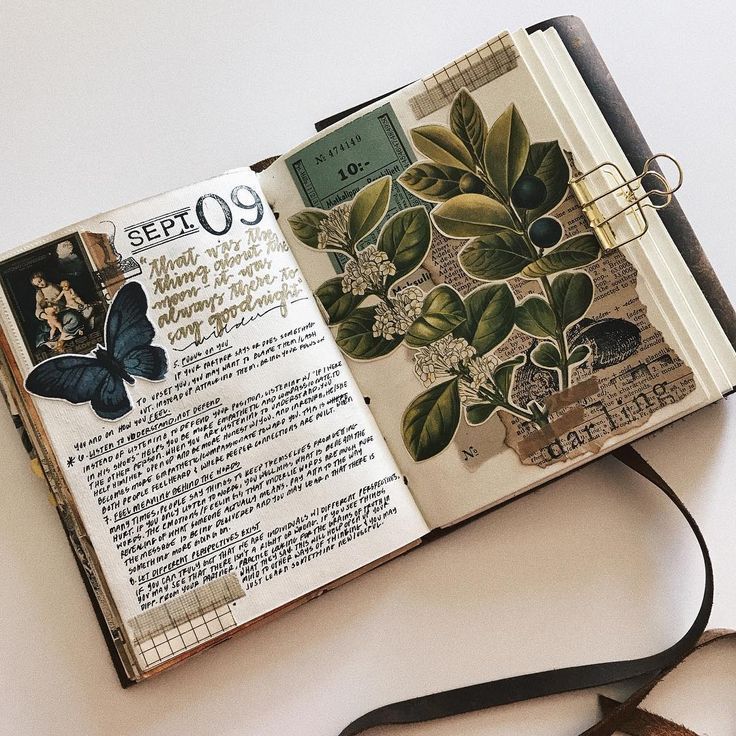 Вот шаги для того же.
Вот шаги для того же.
- Нажмите Win + S , чтобы открыть меню поиска.
- Введите Блокнот в поле поиска и выберите Настройки приложения .
- В разделе «Сброс» нажмите кнопку «Сброс ».
Windows сбросит приложение «Блокнот» до его версии по умолчанию, что должно решить все проблемы с ним.
4. Переустановите приложение «Блокнот»
Вы также можете попробовать удалить и переустановить приложение «Блокнот» на своем компьютере. Для этого вам потребуется доступ к дополнительным функциям в Windows. Вот как вы можете это сделать.
- Нажмите Win + I , чтобы запустить приложение «Настройки».
- Перейдите к Приложения > Дополнительные функции .
- Нажмите на блокнот , чтобы развернуть его.
- Нажмите кнопку Удалить .
- Подождите, пока Windows удалит Блокнот с вашего компьютера.

- Затем нажмите кнопку Просмотр функций вверху.
- Введите Блокнот в поле поиска.
- Установите флажок Блокнот (система) и нажмите Далее .
- Нажмите Установить .
Подождите, пока Windows установит Блокнот на ваш компьютер, а затем попробуйте открыть его с помощью меню поиска.
5. Запустите сканирование SFC и DISM
Поврежденные системные файлы также могут мешать системным процессам и препятствовать открытию Блокнота. Средство проверки системных файлов (SFC) — это встроенная утилита, которая может помочь вам восстановить системные файлы в Windows. Он в основном сканирует вашу систему на наличие поврежденных системных файлов и заменяет их кэшированными версиями.
Чтобы запустить сканирование SFC в Windows:
- Щелкните значок увеличения на панели задач, чтобы открыть меню поиска.
- Введите

- При появлении запроса контроля учетных записей (UAC) выберите Да , чтобы продолжить.
- В консоли введите следующую команду и нажмите Введите :
sfc /scannow
Дождитесь завершения сканирования, а затем введите следующую команду, чтобы запустить сканирование DISM (или системы обслуживания образов развертывания и управления ими). Он попытается обнаружить и исправить любые проблемы с образом системы.
DISM.exe /Online /Cleanup-image /Restorehealth
После завершения сканирования перезагрузите компьютер и проверьте, можете ли вы получить доступ к Блокноту.
6. Выполните чистую загрузку
Иногда сторонние приложения и фоновые службы могут конфликтовать с процессами Windows и вызывать проблемы, подобные описанной здесь. Один из способов проверить эту возможность — загрузить компьютер в состоянии чистой загрузки, когда он работает только с основными приложениями и службами.
Если вы выполняете чистую загрузку и Блокнот открывается нормально, это означает, что виновник проблемы отключен. Если вы хотите узнать больше по этой теме, ознакомьтесь с нашим руководством о том, как выполнить чистую загрузку в Windows, и выполните перечисленные там шаги.
7. Создать другую учетную запись пользователя
Если некоторые файлы в вашей учетной записи пользователя повреждены, у вас могут возникнуть трудности с выполнением простых задач, таких как открытие приложения. Если это так, лучше всего создать новую учетную запись пользователя и переключиться на нее.
Чтобы создать новую учетную запись пользователя в Windows:
- Используйте один из многих способов открыть приложение «Настройки».
- Перейдите к Accounts > Other users .
- Нажмите Кнопка добавления учетной записи .
- В окне учетной записи Microsoft нажмите У меня нет данных для входа этого человека .

Следуйте инструкциям на экране, чтобы создать новую учетную запись пользователя. Убедитесь, что вы предоставили новой учетной записи административные привилегии, чтобы вы могли легко перемещать свои личные файлы и данные в новую учетную запись.
После того, как вы войдете в свою новую учетную запись, Блокнот должен открыться без проблем.
Снова начать использовать Блокнот
Надеемся, приведенные выше решения помогли, и вы снова можете использовать Блокнот. Однако, если ни одно из вышеперечисленных решений не работает, вы можете выполнить восстановление системы, чтобы отменить все недавние изменения, которые могли вызвать проблему.
Блокнот не открывается в Windows 10
Кевин Эрроуз28 февраля 2023 г.
5 минут чтения
Кевин является сертифицированным сетевым инженером WinSeven.exe’) или поврежденные системные файлы. Более того, неправильная настройка системного реестра также может стать причиной обсуждаемой ошибки.
Проблема возникает (в основном о ней сообщалось после обновления Windows), когда пользователю не удается запустить Блокнот (через поиск Windows, проводник или ярлык). Более того, некоторые пользователи сообщили, что им также не удалось напрямую открыть текстовые файлы с помощью Блокнота. В некоторых случаях, когда Блокнот показывался в поиске, нажатие на него ничего не давало (иногда не показывается сообщение об ошибке). В некоторых случаях Notepad.exe даже не присутствовал в каталоге установки.
Блокнот не открывается в Windows 10 ИсправлениеПрежде чем приступить к исправлению Блокнота, проверьте, можете ли вы запустить
C:\WINDOWS\system32 C:\Windows\SysWOW64
Кроме того, если ваша система когда-либо была частью многоэкранной установки , проверьте, не запущено ли приложение «Блокнот» на фантомном дисплее .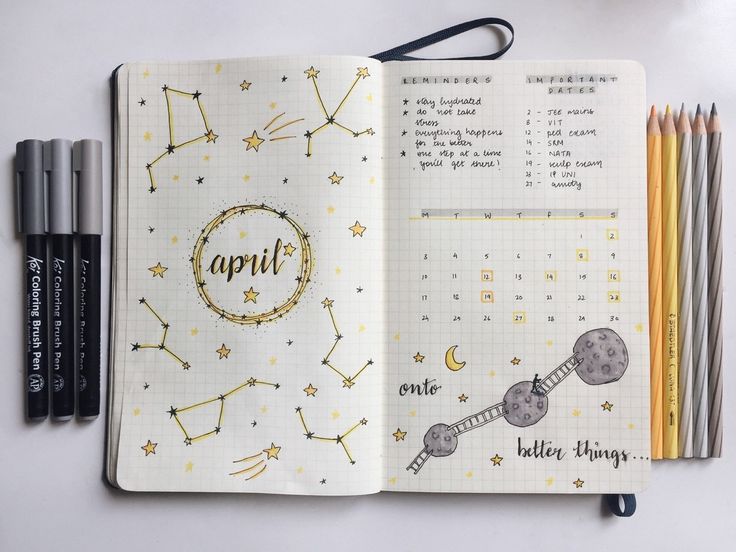
Решение 1. Отключите/удалите конфликтующие приложения
Приложение «Блокнот» может не открыться, если другое приложение/процесс в вашей системе мешает работе Блокнота. В этом случае удаление конфликтующих приложений (таких как WinSeven.exe или Notepad++) может решить проблему.
- Загрузите компьютер в безопасном режиме и проверьте, нормально ли работает Блокнот.
- Если да, выполните чистую загрузку ПК и проверьте, решена ли проблема.
- Если да, то включить процессов/приложений один за другим, пока не найдете проблемное приложение/процесс. Известно, что вредоносное ПО под названием « WinSeven.exe » (скрытое в папке Winshell) создает проблему, а в некоторых случаях Notepad++ вызывало аналогичное поведение. Удалите Notepad++
- . может отключить его на вкладке Автозагрузка Диспетчера задач или полностью удалить его (в Настройках>>Приложения).
 Если проблема была вызвана malware обязательно выполните тщательное сканирование вашей системы на наличие вредоносных программ.
Если проблема была вызвана malware обязательно выполните тщательное сканирование вашей системы на наличие вредоносных программ.
Решение 2. Используйте команды SFC и DISM
Приложение «Блокнот» может не открыться, если основные системные файлы повреждены. В этом контексте использование команд SFC и DISM может устранить повреждение файлов и, таким образом, решить проблему.
- Выполните SFC-сканирование вашей системы (это может занять некоторое время, поэтому попробуйте его, когда у вас есть свободное время для компьютера) и проверьте, нормально ли работает Блокнот.
- Если нет, проверьте, решает ли выполнение следующего командлета DISM в командной строке с повышенными привилегиями проблему с блокнотом:
Dism /Online /Add-Capability /CapabilityName:Microsoft.Windows.Notepad~~~~0.0.1.0
Добавить Возможности блокнота с помощью команды DISM - Если проблема не устранена, проверьте, решает ли проблема с блокнотом использование следующих команд DISM :
dism.
 exe /online /cleanup-image /scanhealth
dism.exe/онлайн/cleanup-image/restorehealth
exe /online /cleanup-image /scanhealth
dism.exe/онлайн/cleanup-image/restorehealth
Решение 3. Установите Блокнот в качестве текстового редактора по умолчанию и включите фоновые приложения
Блокнот может не открываться, если ни одно из приложений не установлено по умолчанию для открытия текстовых файлов (пользователь не может нажав на них), и пользователь отключил фоновые приложения (поиск Windows не может получить результат Блокнота). Это может быть особенно верно, если пользователь установил другой текстовый редактор и установил этот редактор в качестве приложения по умолчанию для открытия текстовых файлов, но после удаления этого редактора настройка по умолчанию не вернулась к Блокноту. В этом контексте установка Блокнота в качестве приложения по умолчанию для открытия текстовых файлов и включение работы фоновых приложений может решить проблему.
Установите Блокнот в качестве приложения по умолчанию для открытия текстовых файлов- Запустите меню опытного пользователя вашей системы, одновременно нажав клавиши Windows + X , а затем выберите Приложения и функции .
 Открыть приложения и функции
Открыть приложения и функции - Затем на левой панели перейдите на вкладку Приложения по умолчанию и на правой панели щелкните Выберите приложения по умолчанию по типу файла (ближе к концу экрана). Откройте Выберите приложения по умолчанию по типу файла
- Теперь прокрутите вниз, пока не найдете тип файла « .txt », а затем щелкните параметр перед ним (он может показать какое-то другое приложение или выбрать значение по умолчанию). Установите Блокнот в качестве текстового редактора по умолчанию.
- Затем в меню «Выбор приложения» выберите Блокнот и перезагрузите ваш компьютер.
- После перезагрузки проверьте, нормально ли работает Блокнот.
- Нажмите кнопку Ключ Windows и в поле поиска Windows введите Фоновые приложения. Теперь откройте Фоновые приложения .
 Откройте Фоновые приложения
Откройте Фоновые приложения - Затем включите параметр Разрешить приложениям работать в фоновом режиме (прямо под фоновыми приложениями), переключив его переключатель в положение ВКЛ. Включите «Разрешить приложениям работать в фоновом режиме». ‘
- Теперь убедитесь, что все приложений под Выберите, какие приложения могут работать в фоновом режиме включены и перезагрузка ваш компьютер.
- После перезагрузки проверьте, решена ли проблема с блокнотом. Если это так, вы можете отключить приложения в разделе «Выберите, какие из них могут работать в фоновом режиме» одно за другим, пока не найдете проблемное. Как только проблемное приложение будет найдено, оставьте его включенным и отключите все остальные приложения, которые не являются необходимыми.
Решение 4. Переустановите Блокнот
Блокнот может не работать, если его установка повреждена.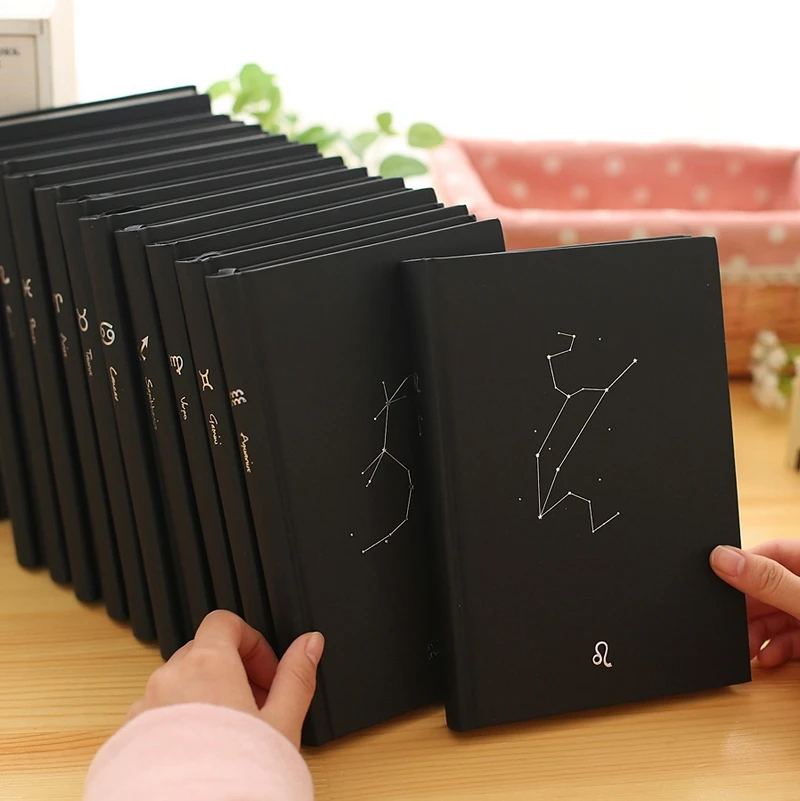 В этом контексте переустановка Блокнота (или, с технической точки зрения, повторное добавление функции Блокнота) может решить проблему.
В этом контексте переустановка Блокнота (или, с технической точки зрения, повторное добавление функции Блокнота) может решить проблему.
- Нажмите клавишу Windows и откройте Настройки .
- Теперь выберите Приложения и откройте Дополнительные функции (прямо в разделе «Приложения и функции»). подождите, пока удаление Блокнота завершится, и перезагрузите компьютер.
- При перезагрузке рулить на Окно дополнительных функций (шаги 1-2) и нажмите Добавить функцию . Нажмите Добавить функцию в дополнительной функции
- Теперь в строке поиска окна Добавить дополнительную функцию введите: Блокнот и галочка Блокнот. Установите Блокнот в дополнительных функциях
- Затем нажмите кнопку Установить и дождитесь завершения установки Блокнота.
- После завершения установки перезагрузите компьютер и проверьте, нормально ли работает Блокнот.

Если это не помогло, проверьте, решает ли проблема установка версии Блокнота из Магазина Microsoft (но это может быть доступно не для всех пользователей).
Решение 5. Отредактируйте системный реестр
Блокнот может не загрузиться в вашей системе, если раздел реестра, относящийся к приложению Блокнота, настроен неправильно. В этом случае редактирование раздела реестра, относящегося к Блокноту, может решить проблему.
Предупреждение : Действовать с максимальной осторожностью и на свой страх и риск, так как редактирование реестра вашей системы является умелой задачей, и если вы сделаете это неправильно, ваша система/данные могут быть навсегда повреждены.
Прежде чем продолжить, убедитесь, что вы сделали резервную копию системного реестра.
- Нажмите клавишу Windows и найдите (в строке поиска Windows) редактор реестра . Теперь в списке результатов щелкните правой кнопкой мыши результат работы редактора реестра и выберите Запуск от имени администратора .
 ПРОГРАММНОЕ ОБЕСПЕЧЕНИЕ\Microsoft\Windows NT\CurrentVersion\Параметры выполнения файла изображения\
ПРОГРАММНОЕ ОБЕСПЕЧЕНИЕ\Microsoft\Windows NT\CurrentVersion\Параметры выполнения файла изображения\ - Затем в разделе Параметры выполнения файла изображения (на левой панели) найдите раздел реестра Notepad.exe . Если он присутствует, щелкните его правой кнопкой мыши и выберите Удалить .Удалите ключ Notepad.exe в редакторе реестра
- Теперь подтвердите удаление ключа реестра Notepad.exe и выйдите из редактора .
- Затем перезагрузите ваш ПК и проверьте, начал ли Блокнот нормально открываться.
Если вы не хотите удалять ключ на шаге 3, то проверьте, решает ли проблему установка правильного пути для Блокнота в значении reg_sz «Отладчик».
Решение 6. Создайте новую учетную запись пользователя
Проблема с блокнотом может возникнуть, если профиль пользователя Windows поврежден. В этом случае создание новой учетной записи пользователя (предпочтительно администратора) может решить проблему.

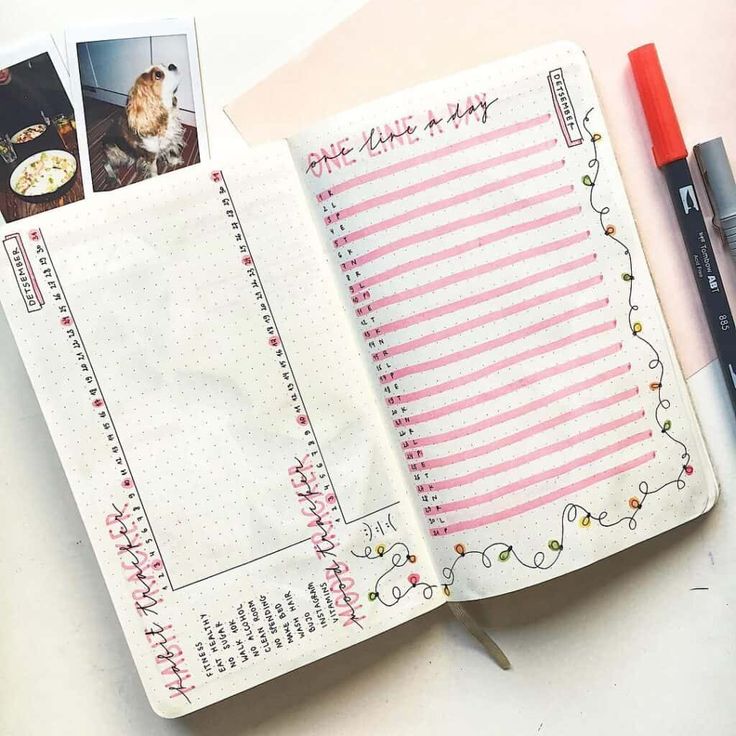
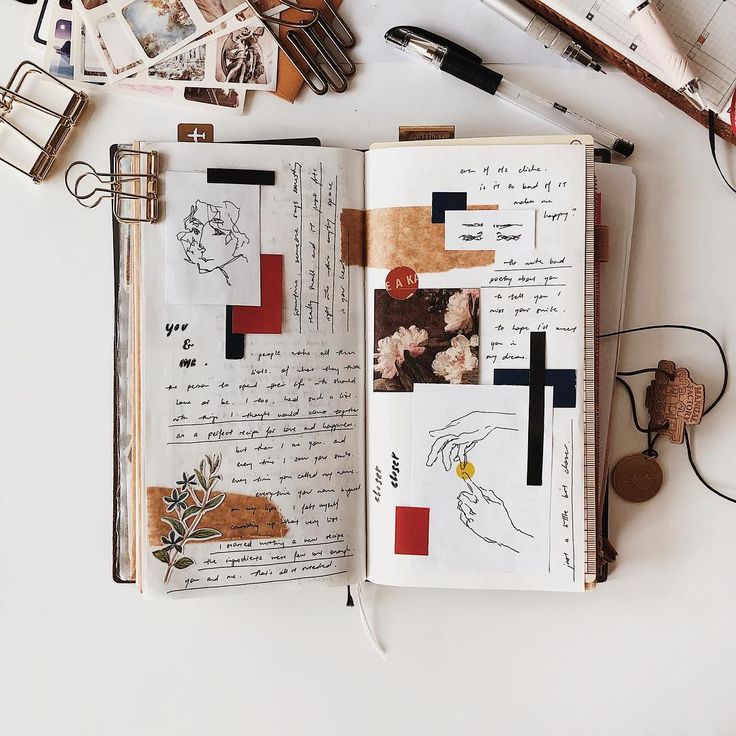


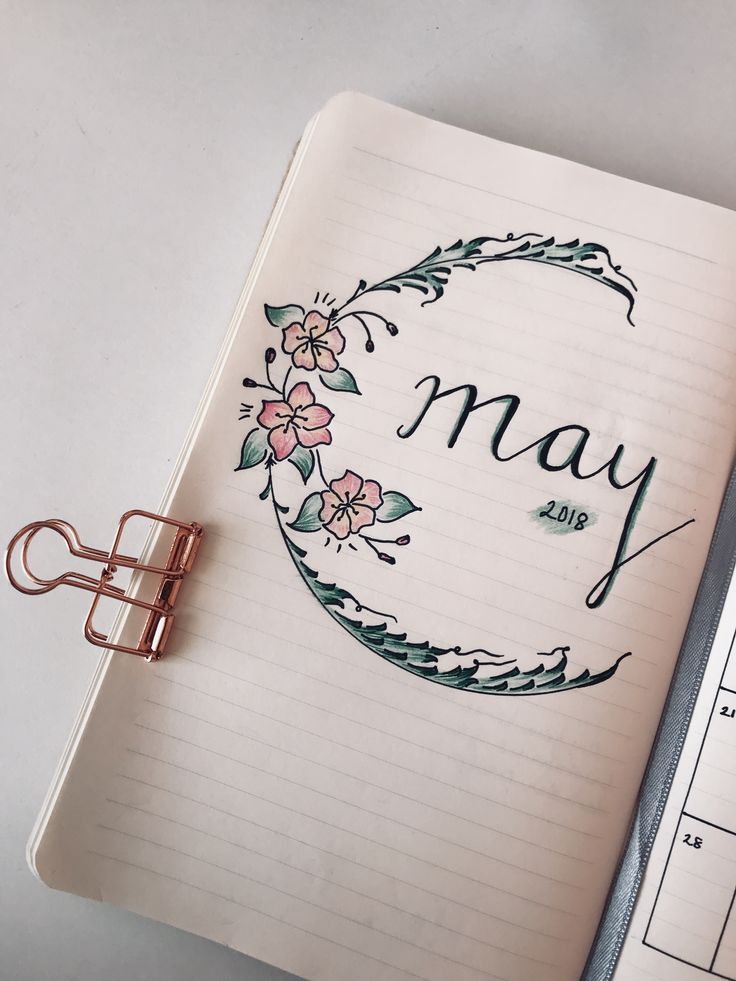 Если проблема была вызвана malware обязательно выполните тщательное сканирование вашей системы на наличие вредоносных программ.
Если проблема была вызвана malware обязательно выполните тщательное сканирование вашей системы на наличие вредоносных программ. exe /online /cleanup-image /scanhealth
dism.exe/онлайн/cleanup-image/restorehealth
exe /online /cleanup-image /scanhealth
dism.exe/онлайн/cleanup-image/restorehealth  Открыть приложения и функции
Открыть приложения и функции Откройте Фоновые приложения
Откройте Фоновые приложения
 ПРОГРАММНОЕ ОБЕСПЕЧЕНИЕ\Microsoft\Windows NT\CurrentVersion\Параметры выполнения файла изображения\
ПРОГРАММНОЕ ОБЕСПЕЧЕНИЕ\Microsoft\Windows NT\CurrentVersion\Параметры выполнения файла изображения\